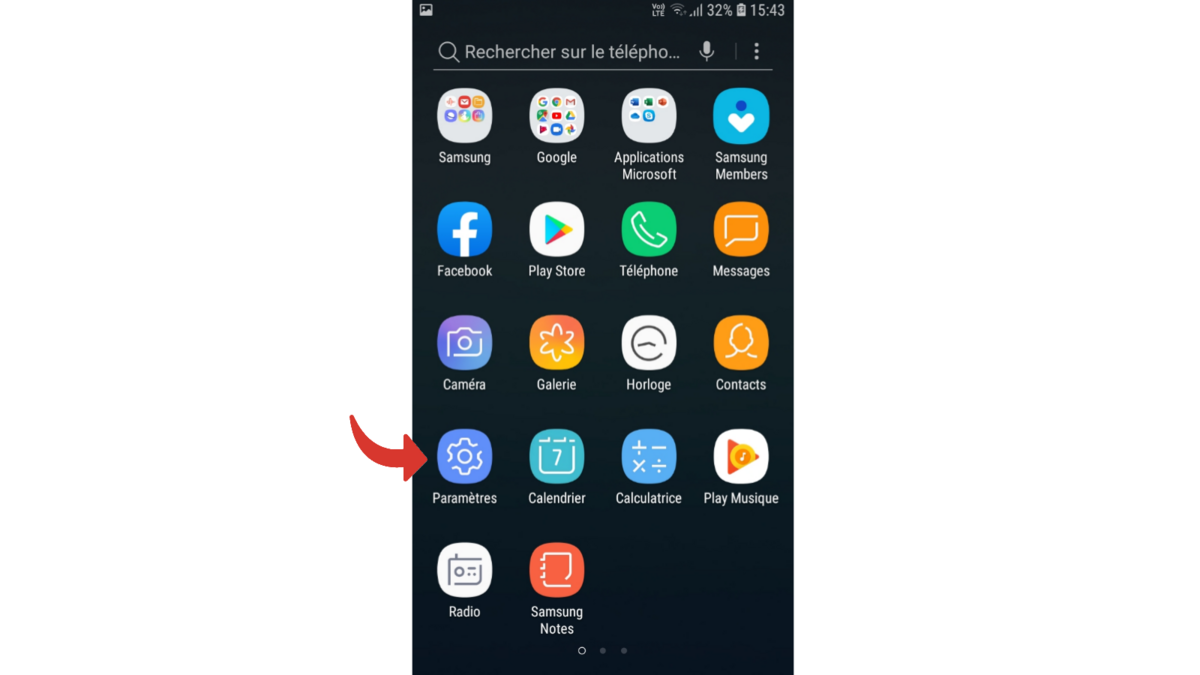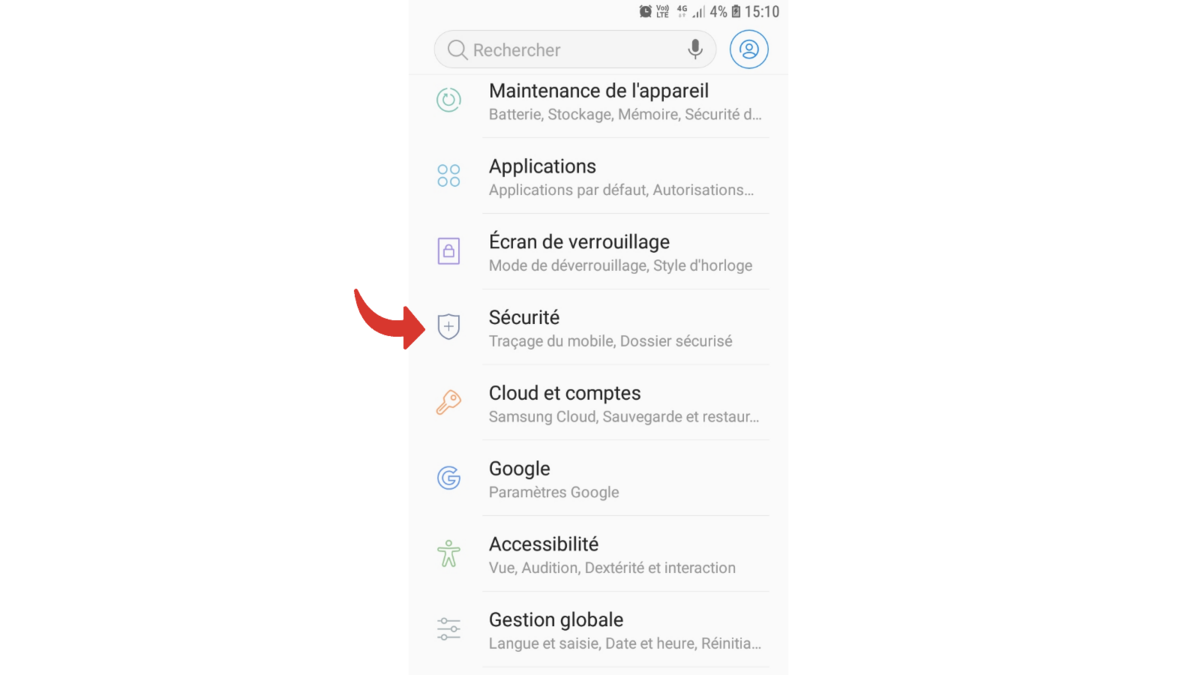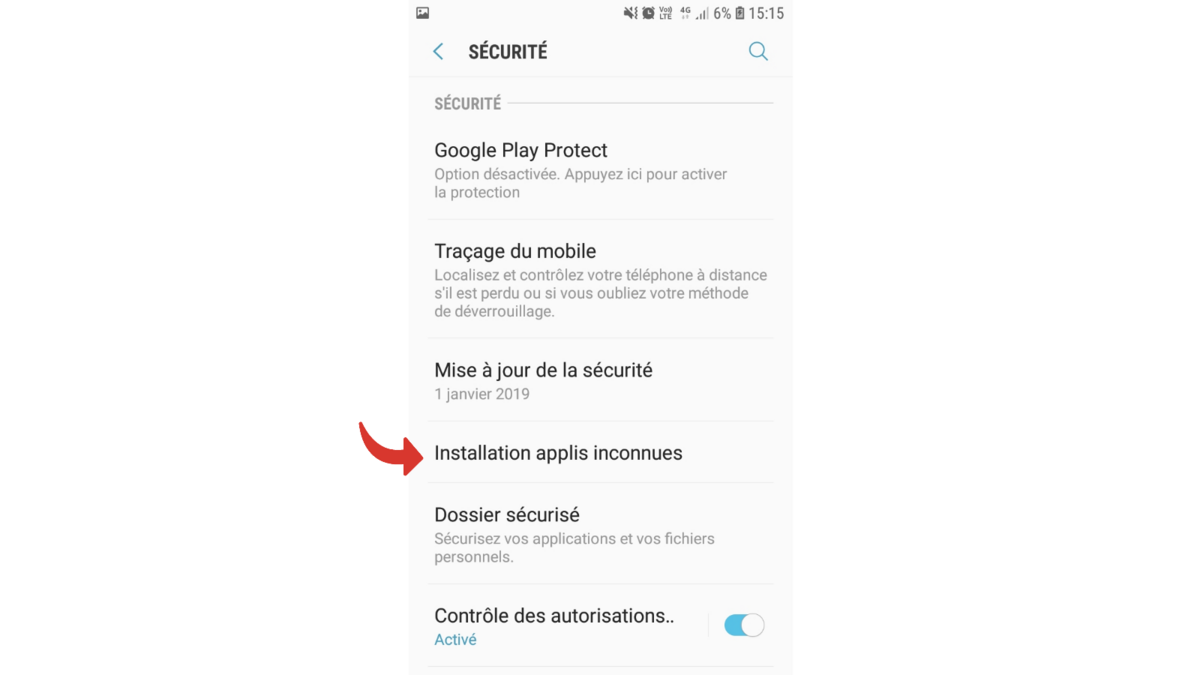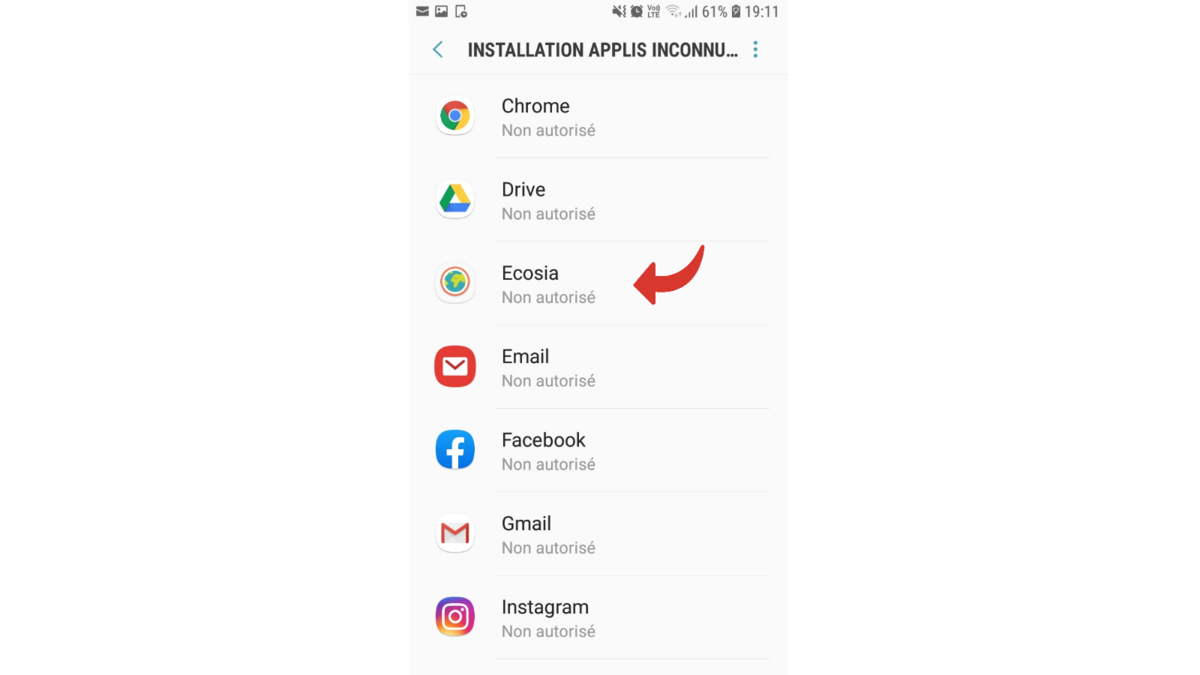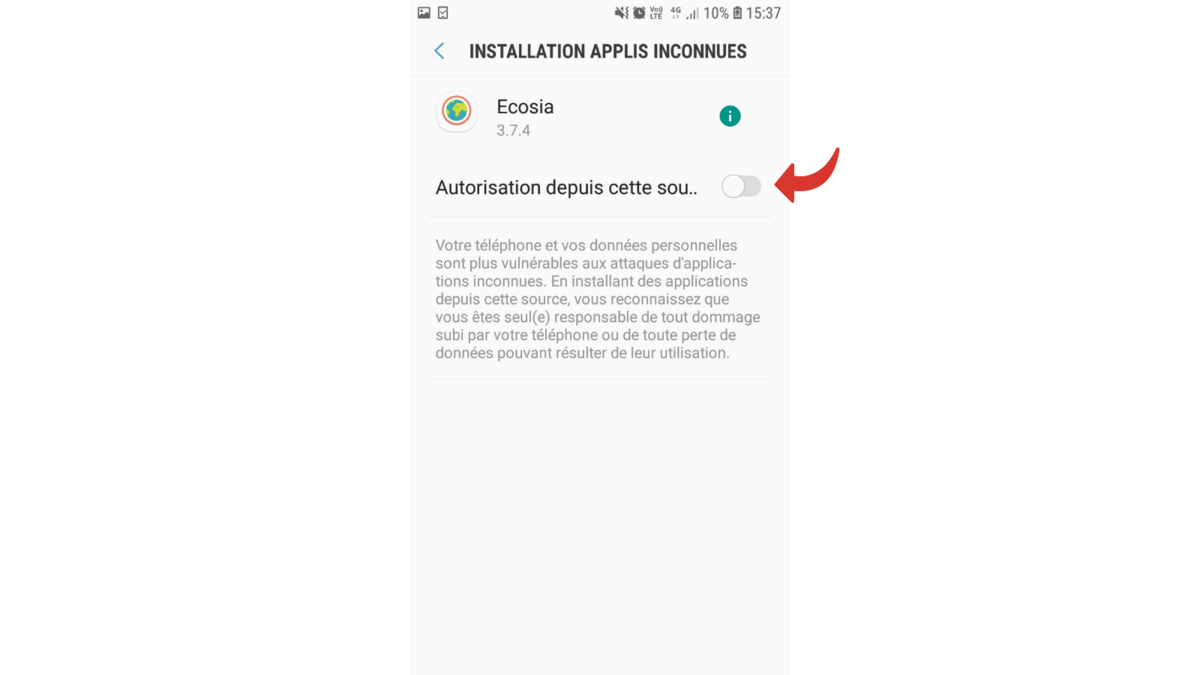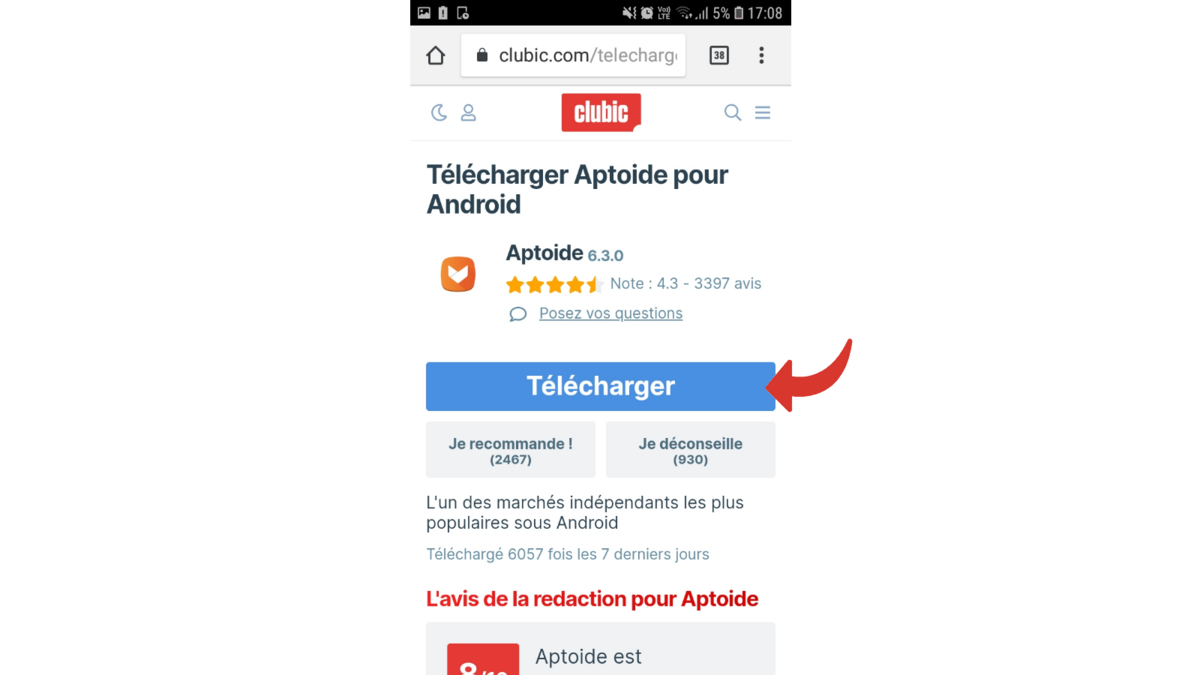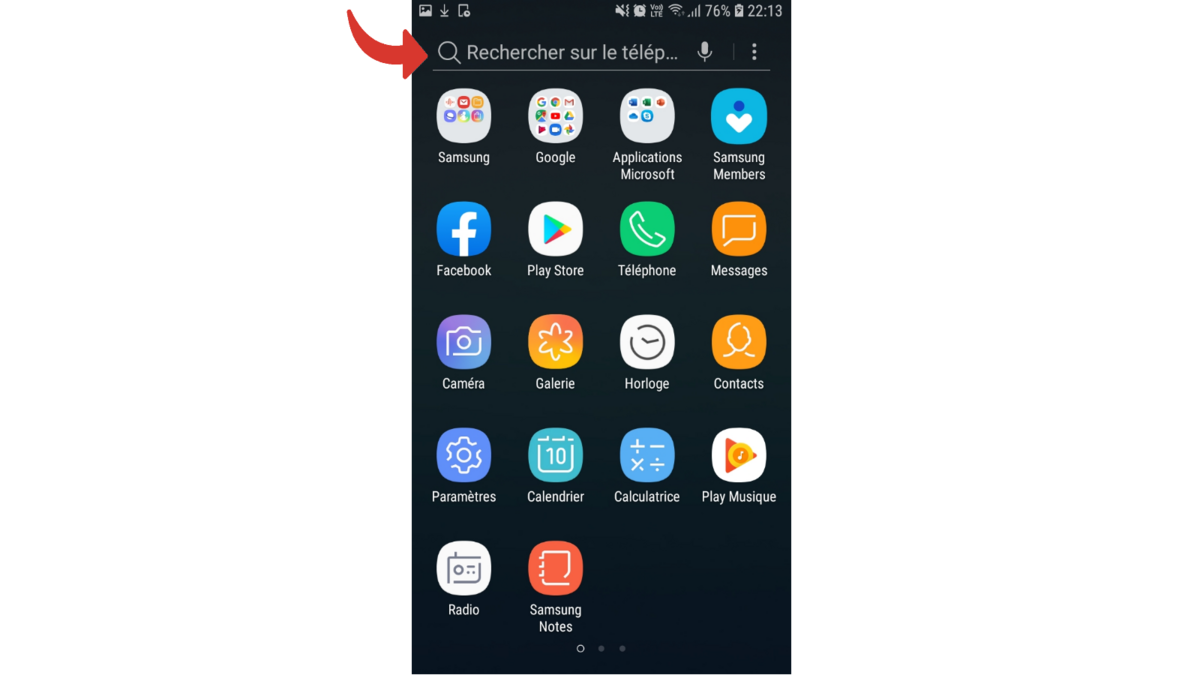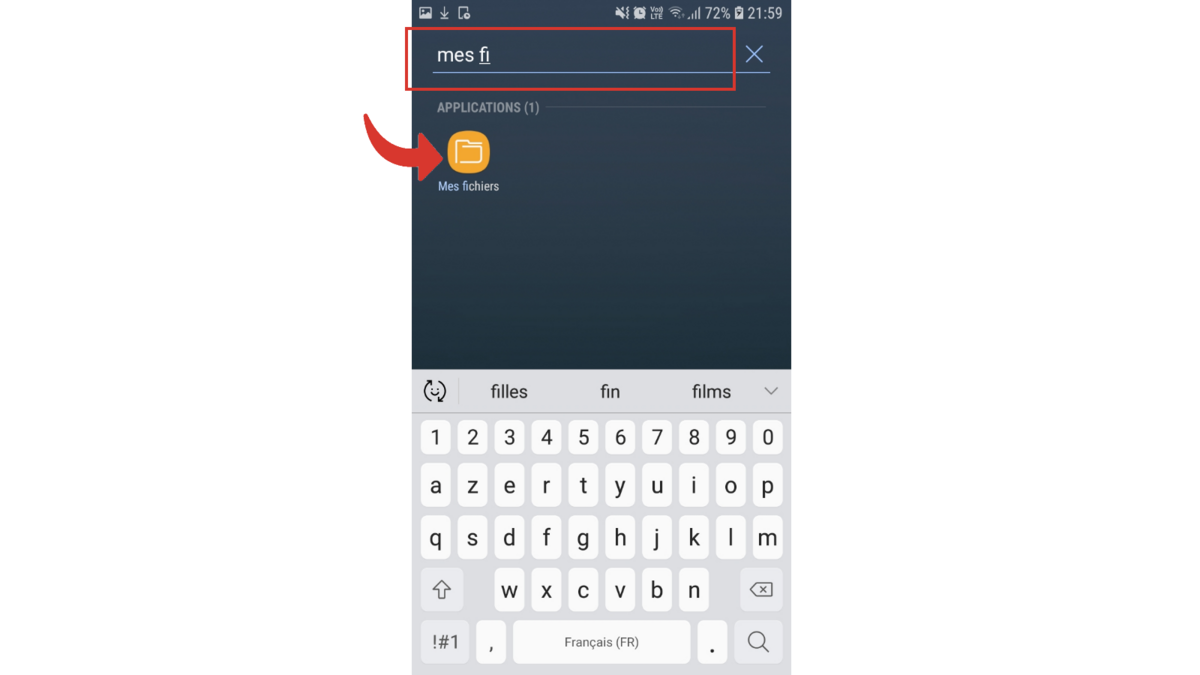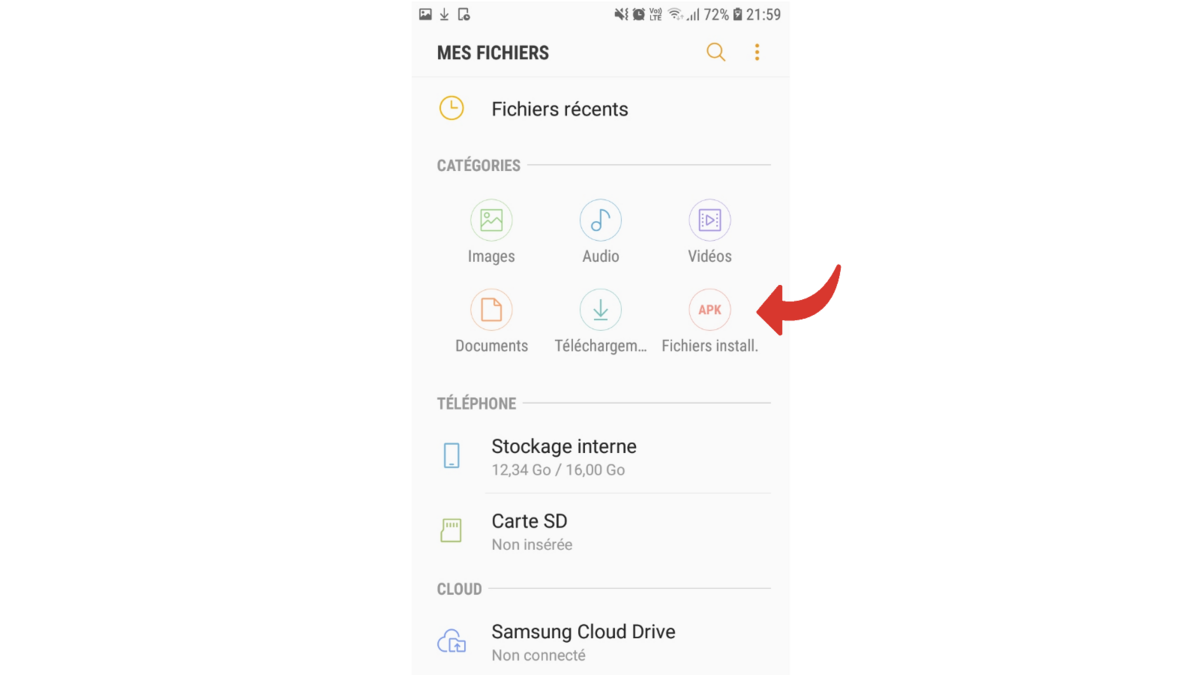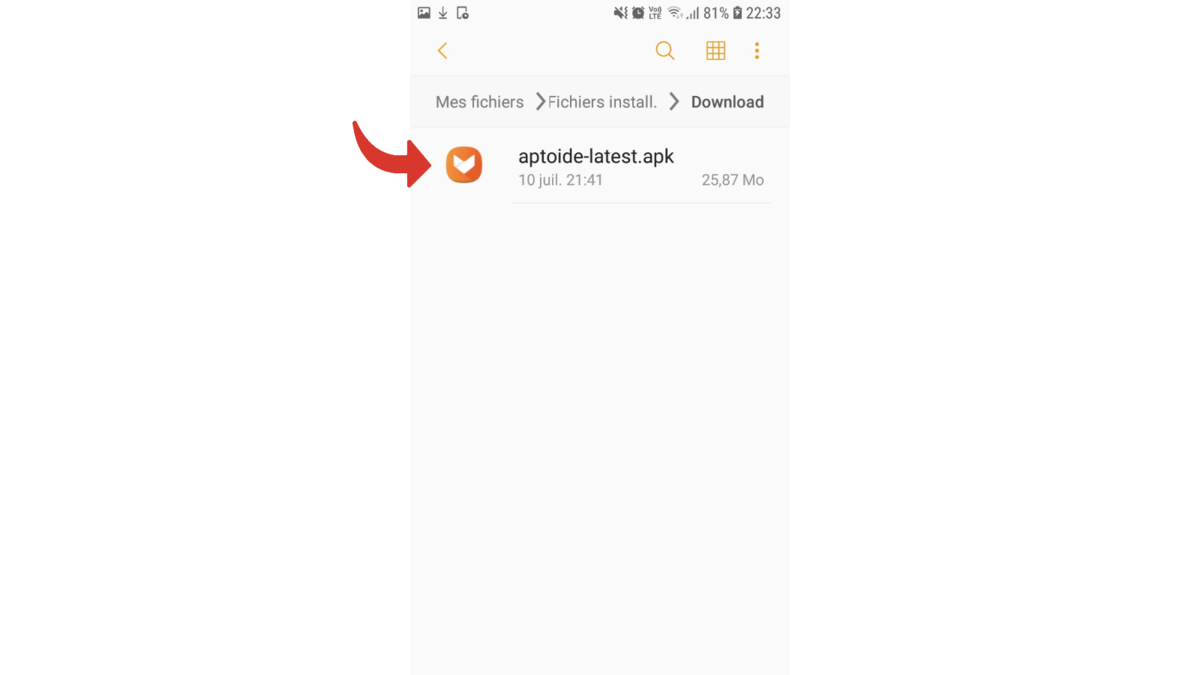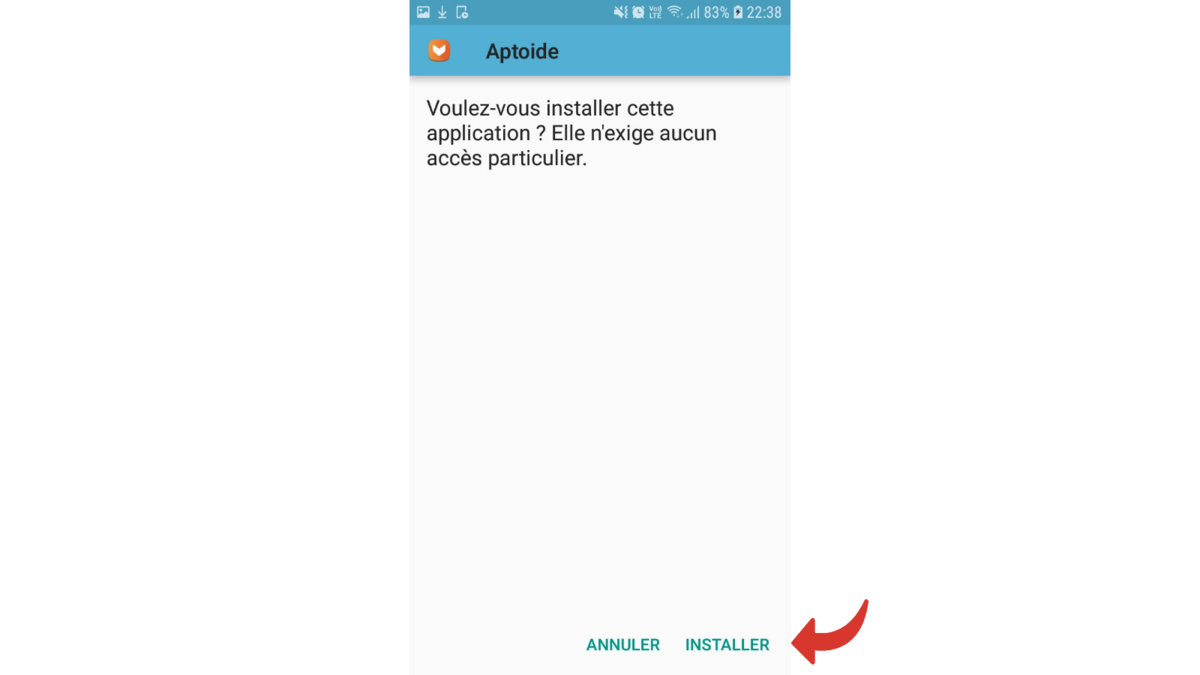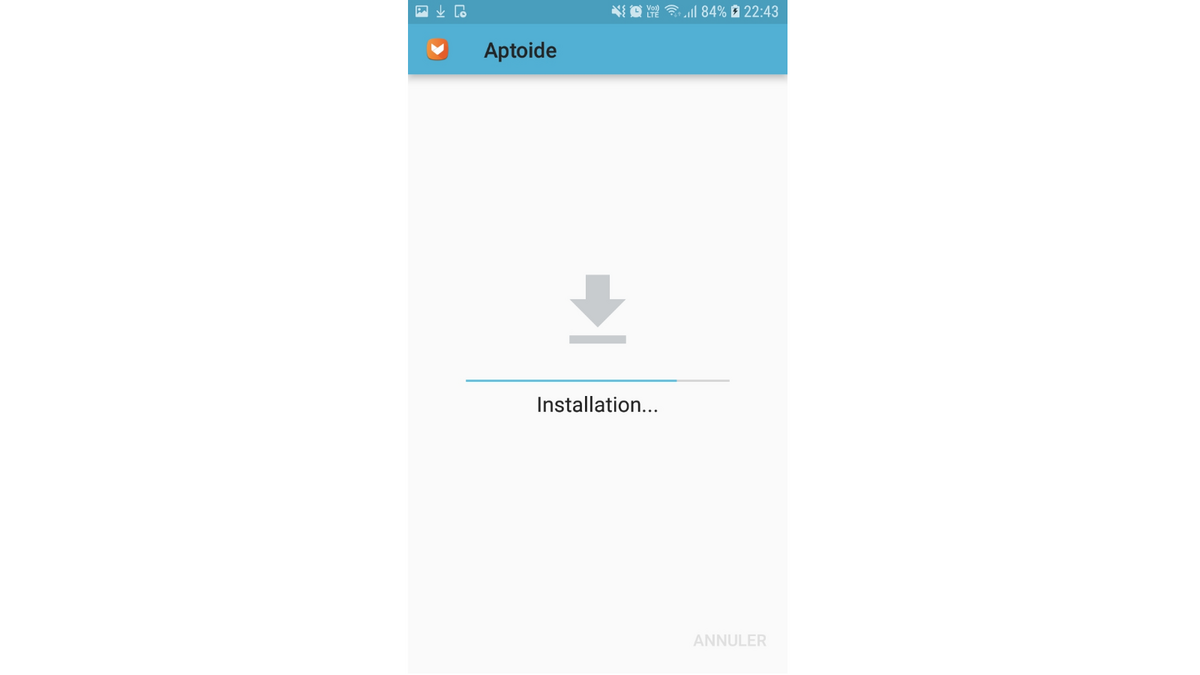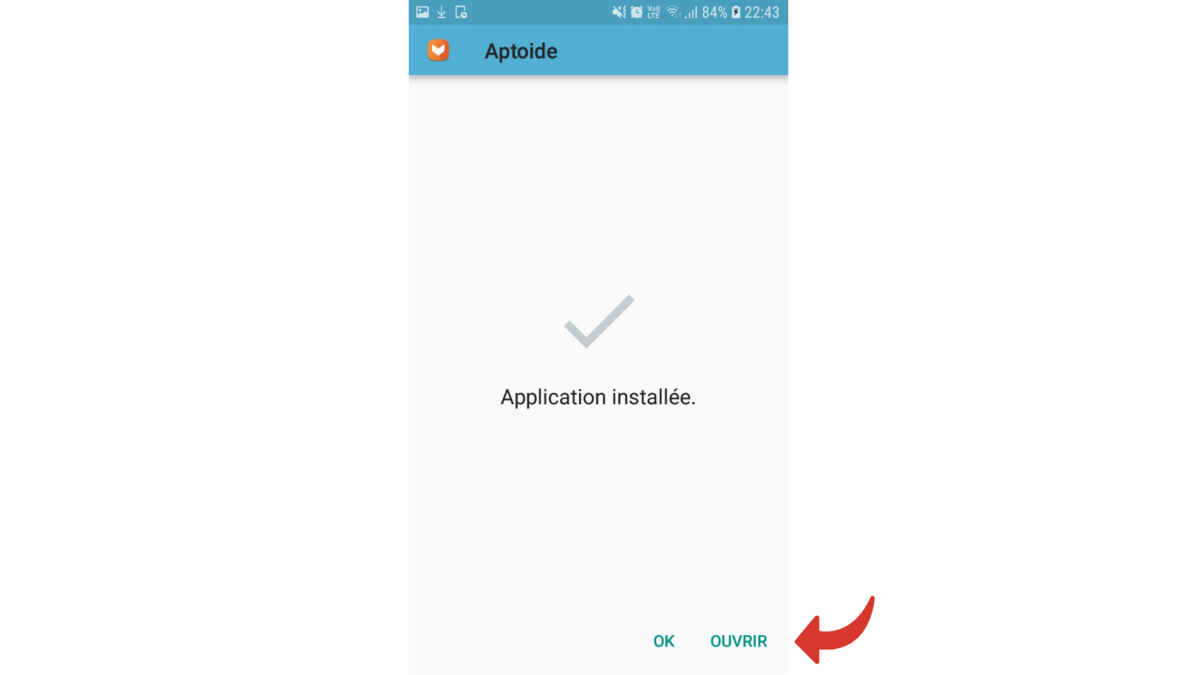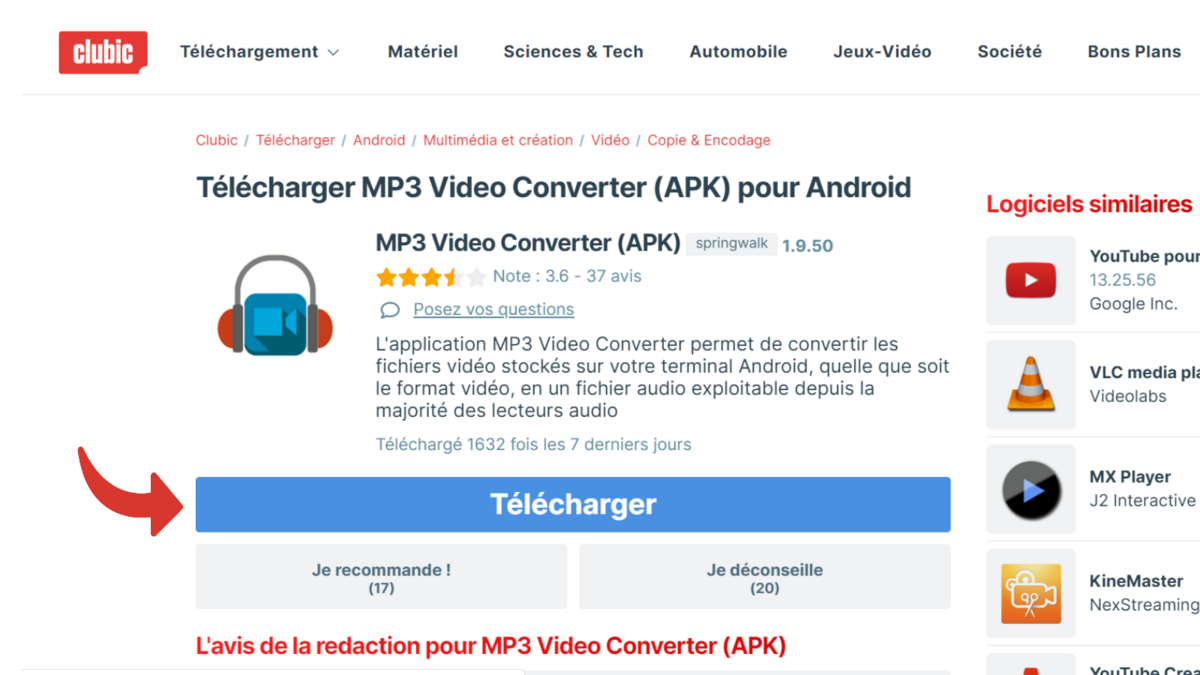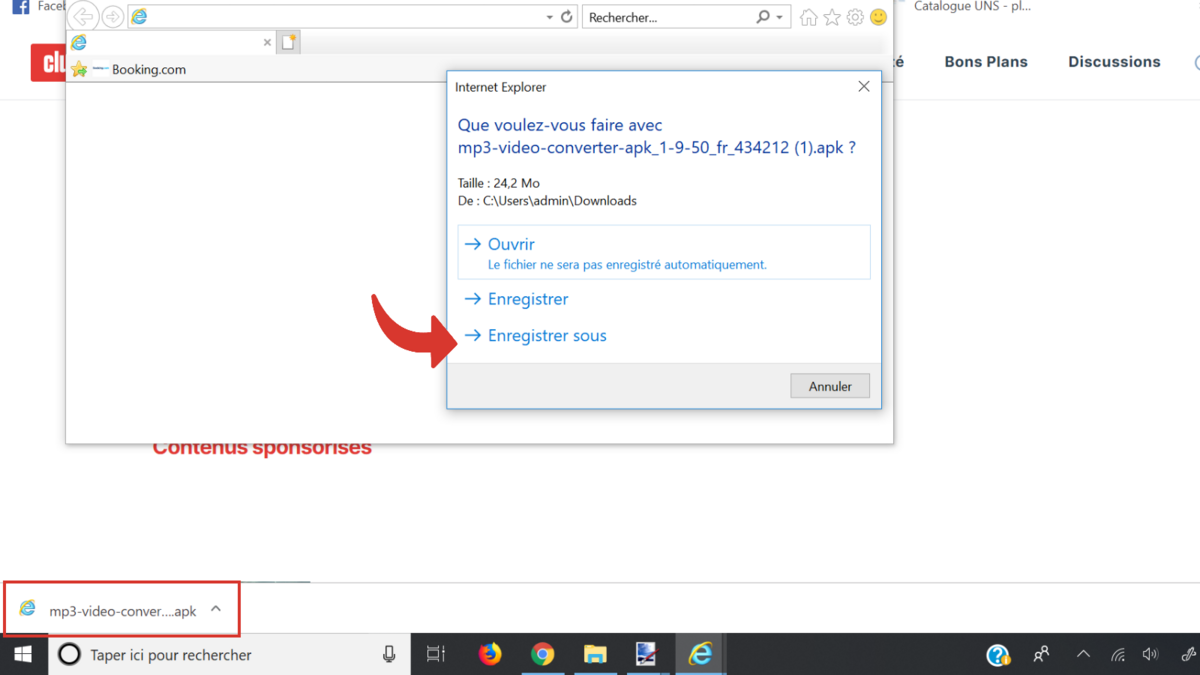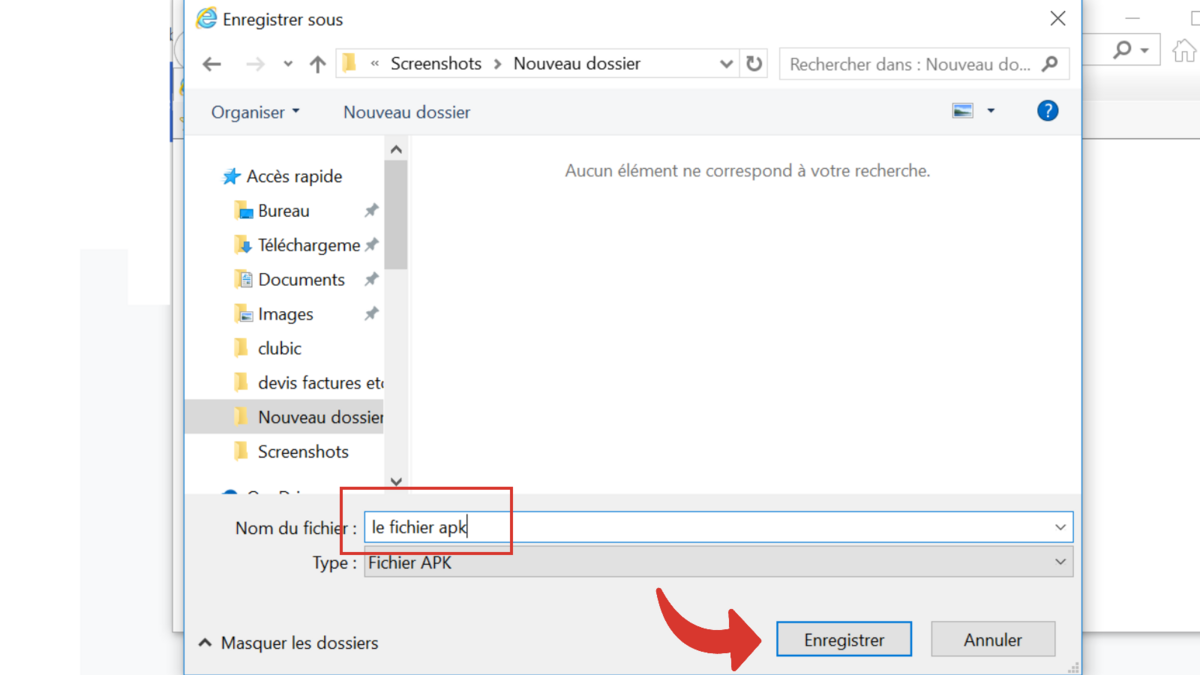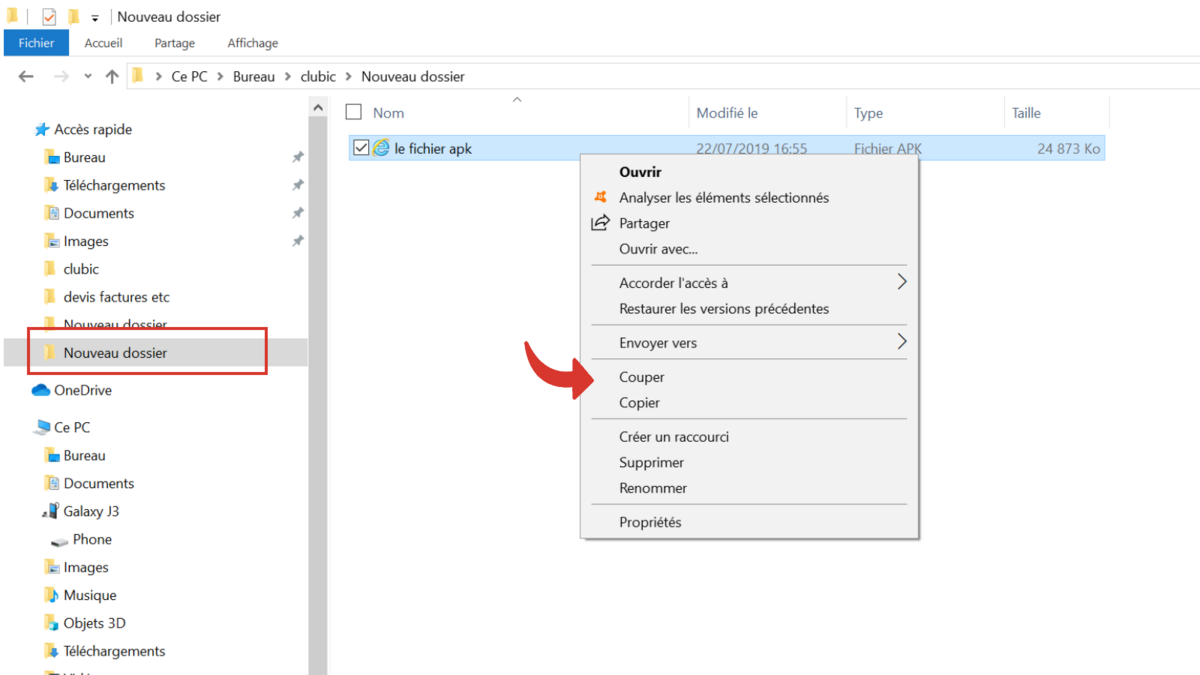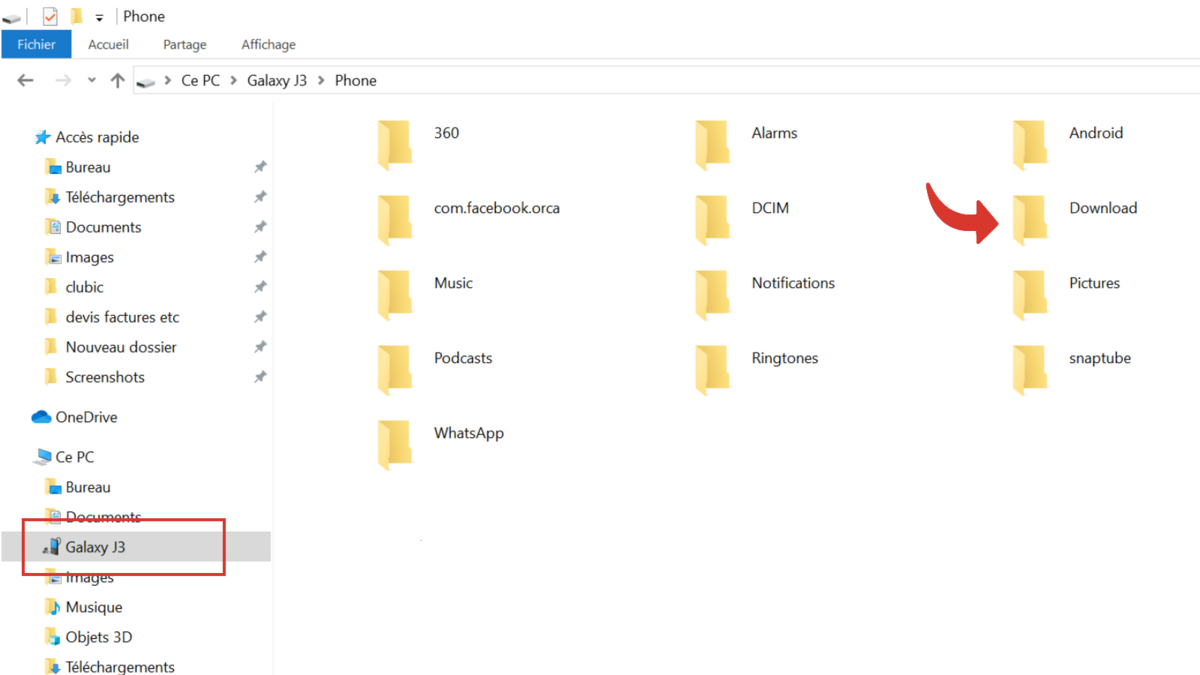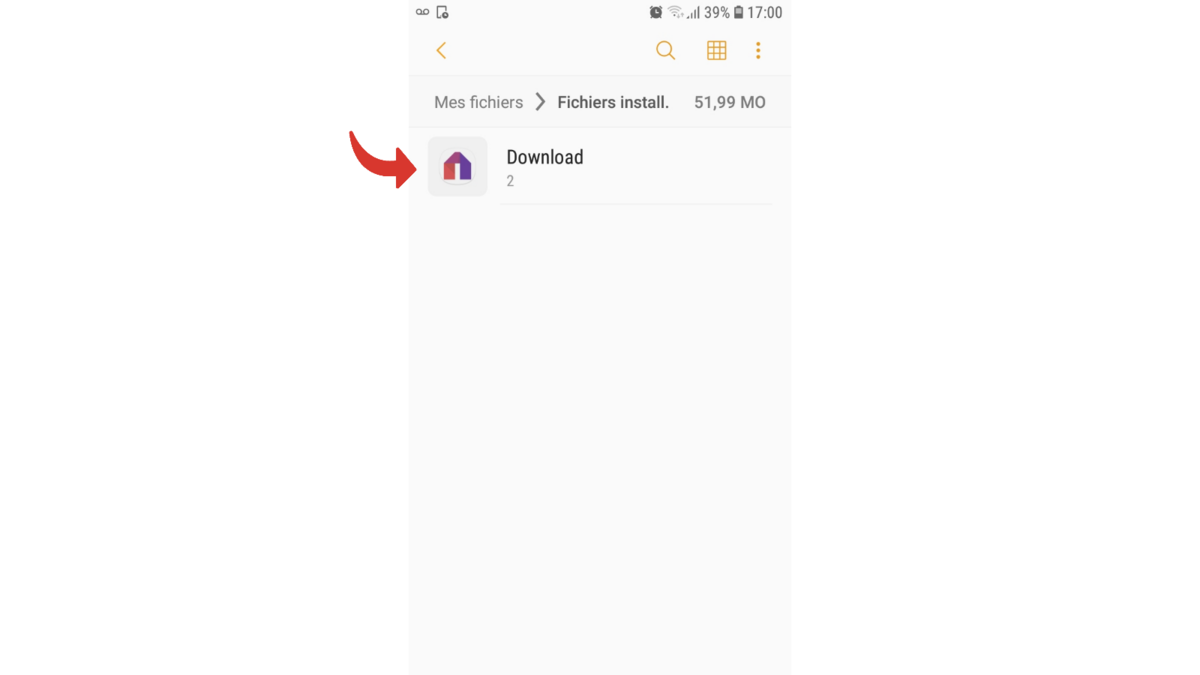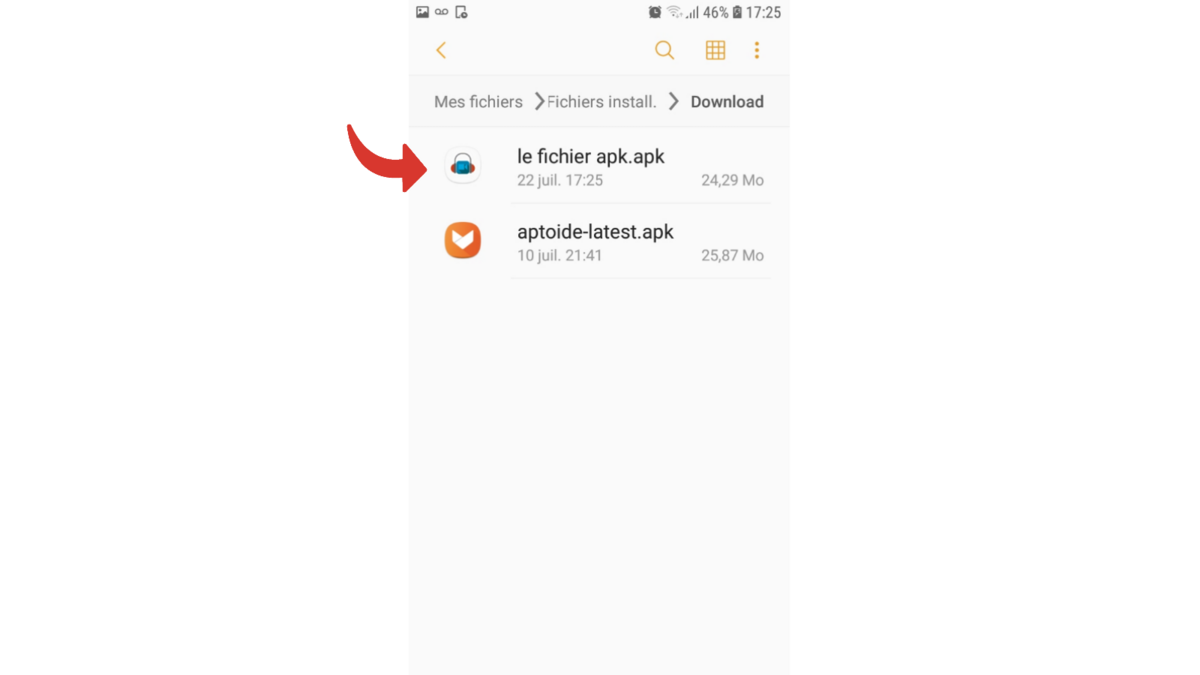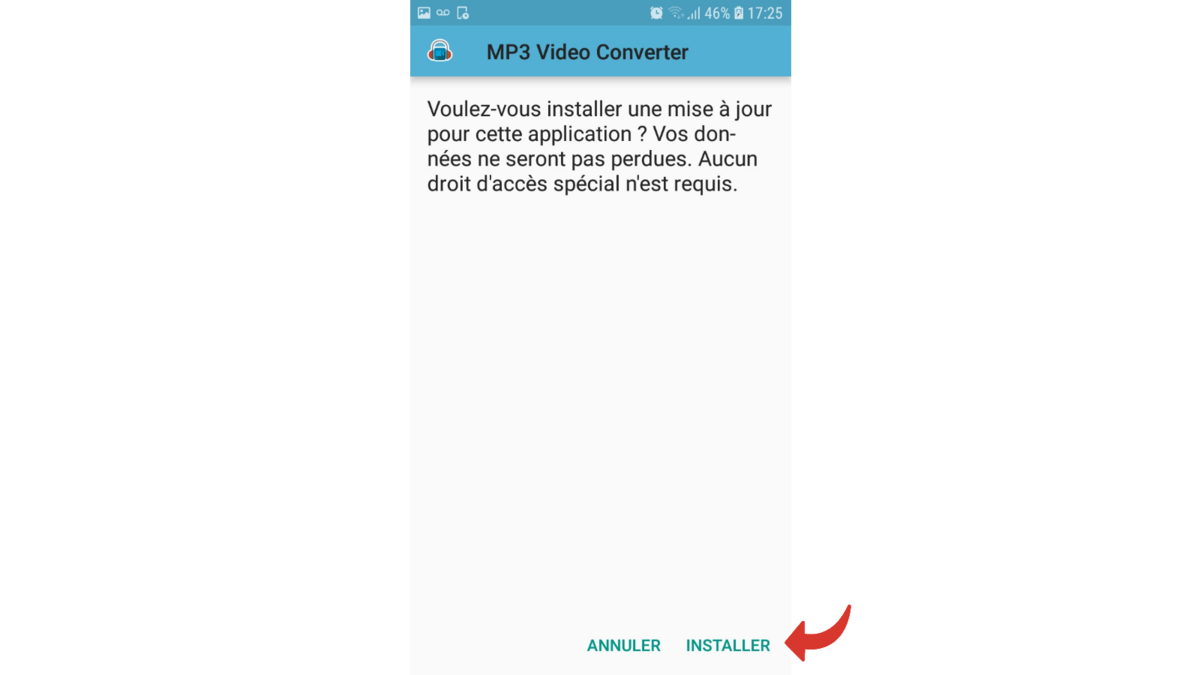Si, pour diverses raisons, vous souhaitez installer une application sur votre smartphone Android par un autre biais que par le Google Play Store c'est tout à fait possible. Il vous suffit d'installer manuellement un fichier .apk, ou Android PacKage, qui est comme un petit pack réunissant tout ce qu'il faut pour faire fonctionner une application.
Apprendre comment gérer les applications de son smartphone Android, c'est également apprendre à gérer les fichiers d'application .apk. Installer un fichier .apk peut avoir de nombreux avantages comme accéder sans attendre à des nouveautés, notamment des mises à jour, qui ne sont pas encore disponibles sur le Google Store, ou encore télécharger la version Bêta d'un programme. Vous pouvez également retrouver des fichiers qui y ont été supprimés ou tout simplement qui n'ont pas été acceptés sur la boutique. Installer directement un fichier .apk permet également, si cela nous tient à cœur, de garder une certaine indépendance vis-à-vis du Géant américain Google.
Lors de l'installation, restez vigilant et pensez à bien vérifier la source qui émet le programme, car ces fichiers sont moins sûrs que sur le Play Store. Si vous autorisez le fichier à accéder à certaines de vos informations, évitez de transmettre des contenus précieux, notamment vos coordonnées bancaires.
Autoriser l'accès aux applications inconnues
Avant de pouvoir installer un fichier .apk, il faut autoriser l'accès de votre téléphone aux applications inconnues, c'est-à-dire pour Android, aux programmes qui ne sont pas gérés par Google.- Rendez-vous dans les Paramètres qui se trouvent dans le menu général des applications.
- Scrollez jusqu'à Sécurité et appuyez dessus
- Touchez à présent la ligne Installation applications inconnues
- Vous avez devant vous une liste composée de certaines de vos applications. Touchez celle avec laquelle vous comptez installer le fichier .apk. Ici, Ecosia. Selon votre appareil, vous ne verrez peut-être pas cette liste mais le principe sera le même. Il faudra appuyer sur le bouton nommé Sources inconnues qui autorisera l'accès depuis l'ensemble des applications puis de confirmer en appuyant sur OK.
- Touchez enfin le bouton Autorisation depuis cette source, qui apparaît sous le nom de l'application choisie. Une fois cochée, la case sera en bleu, ce qui signifie que le programme est accessible aux sources inconnues.
Vous allez dès maintenant pouvoir installer le fichier .apk que vous désirez.
Note : une fois l'installation terminée, il est préférable, pour la sécurité de votre appareil, de refaire ce chemin et de verrouiller de nouveau l'application choisie.
Installer un fichier .apk sur Android
- Après avoir trouvé le fichier que vous recherchiez et en ayant privilégié une source sûre et un intermédiaire fiable - ici Clubic, bien entendu - appuyez sur Télécharger.
- Le fichier va lancer son téléchargement. Pour terminer ensuite l'installation, retrouvez votre fichier .apk dans votre téléphone. Connaître son emplacement vous sera également utile en fin de parcours pour le supprimer. Quittez ainsi la page de téléchargement pour vous rendre dans le menu de votre téléphone et repérez la barre de recherche.
- Tapez Mes fichiers dans cette barre et touchez le dossier du même nom lorsqu'il apparaît.
- Une fois dans les fichiers, sélectionnez l'icône portant l'inscription APK placée au-dessus de la mention Fichiers installés.
- Touchez ensuite le bouton Download.
- Appuyez à présent sur le nom du fichier+.apk, ici aptoide-latest.apk.
- Après éventuellement quelques secondes de chargement, l'application va vous demander si vous souhaitez procéder à son installation. Touchez le bouton Installer en bas à droite de l'écran.
- L'installation prend généralement plusieurs secondes.
- Lorsque l'installation est terminée, appuyez sur Ouvrir en bas de votre écran.
Votre fichier .apk est à présent téléchargé et votre application installée. Il est conseillé de supprimer le fichier .apk après l'installation pour ne pas surcharger votre appareil Android et éviter de l'endommager. Il vous suffit pour cela de reprendre le même chemin et de sélectionner le fichier puis de l'effacer. L'application restera elle bien à sa place près des autres.
Installer un .apk de son ordinateur sur son smartphone Android
Pour cette opération comme pour la précédente, il faut que vous ayez autoriser l'accès aux applications inconnues sur votre smartphone.- Téléchargez sur votre ordinateur le logiciel au format .apk que vous souhaitez. N'oubliez pas de privilégier un site sûr. Sur la page adéquate, cliquez sur Télécharger.
- Une fois votre fichier téléchargé, appuyez sur le dossier qui est apparu en bas à gauche de votre écran. Dans la boite de dialogue qui s'ouvre alors, cliquez sur Enregistrer sous .
- Choisissez l'emplacement de votre fichier, renommez-le pour le retrouver plus facilement par la suite, puis validez le tout en cliquant sur Enregistrer.
- Connectez ensuite votre téléphone à votre PC grâce à un câble USB. Ouvrez alors le dossier de votre ordinateur qui contient votre nouveau fichier .apk et sélectionnez-le ou coupez-le.
- Appuyez sur le nom de votre téléphone, puis choisissez le dossier dans lequel vous souhaitez enregistrer le programme .apk, par exemple Download (ou Téléchargement). Faites alors glisser, ou collez, votre fichier sur le dossier.
- Rendez-vous à présent dans Mes fichiers en vous aidant éventuellement de la barre de recherche.
- Appuyez à présent sur le bouton Download
- Touchez alors votre fichier .apk, ici nommé le fichier apk
- Validez l'installation de votre application en touchant le bouton Installer
Votre nouvelle application via un fichier .apk est désormais installée sur votre smartphone Android ! Là encore, on vous conseille de supprimer le fichier .apk après cette installation. Une fois votre fichier téléchargé sur ordinateur, nul besoin de connexion internet pour l'installer sur votre smartphone. Cette opération est particulièrement pratique si vous souhaitez télécharger plusieurs fichiers .apk, il vous suffira ainsi de les couper-coller tous ensemble.
Retrouvez d'autres tutoriels vous aider à gérer les applications sur votre smartphone Android :
- Comment supprimer l’accès des applications aux données personnelles sur son smartphone Android ?
- Comment autoriser l’accès des applications aux données personnelles sur son smartphone Android ?
- Comment activer la mise à jour automatique des applications sur Android ?
- Comment supprimer une application sur Android ?
- Comment mettre à jour une application sur Android ?
- Comment installer une application sur Android ?
- Comment désactiver les notifications d'une application sur Android ?
- Comment activer les notifications d'une application Android ?
- Comment cacher une application sur Android ?
- Comment changer de clavier sur Android ?
Pour aller plus loin : découvrez notre comparatif des meilleurs smartphones.
Retrouvez tous nos tutoriels et astuces Android et apprenez à tirer le meilleur parti de votre système d'exploitation mobile.